任务管理器是我们经常使用的windows系统工具,我们可以有多种方法打开任务管理器,但有时我们发现某些方法打不开任务管理器了
方法一 综合解决办法
1首先,我们还是一一尝试各种打开任务管理器的方法是否有哪一种能打开。可能通过按ctrl+alt+del来打开任务管理器的方法是最多的了吧:
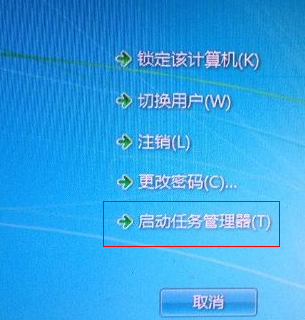
2或者在任务栏空白地方右击,选择“启动任务管理器”也能打开“任务管理器":
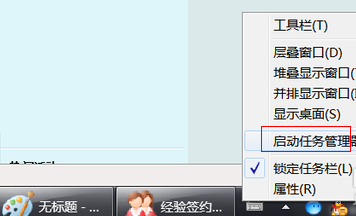
3更为简单的一种方法其实是直接按Ctrl+Shift+Esc组合键:
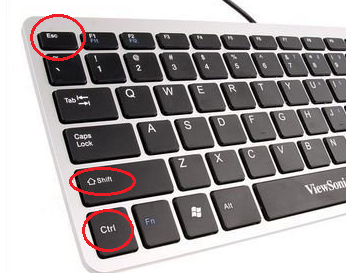
4如果以上方法都不行,则可以打开“运行”对话框,输入“taskmgr.exe”来打开任务管理器:
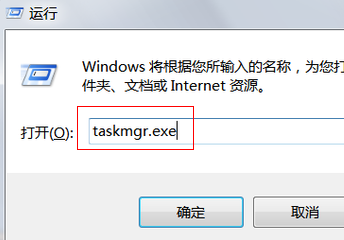
5而如果在打开任务管理器时出现以下的错误,则需要检查下系统中taskmgr.exe程序是否损坏:

6则建议在DOS下进入C:\Windows\System32目录,输入“dir task*.*”来检查下,如果存在taskmgr.exe.manifes文件,这个错误的话一般是这个文件存在导致的,删除这个文件即可:

方法二 特殊故障的解决办法
1由于域控制或病毒破坏或者是系统损坏,都有可能导致“任务管理器已被系统管理员停用”的错误,导致完全不能打开任务管理器:

2此时你可以在“运行”对话框中输入“gpedit.msc”命令来打开组策略:
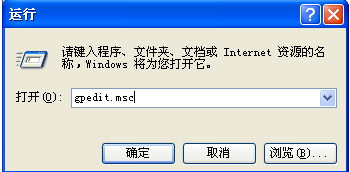
3并依次展开“用户配置-->管理模板-->系统-->Ctrl+Alt+Del选项”,在右侧双击“删除任务管理器”:
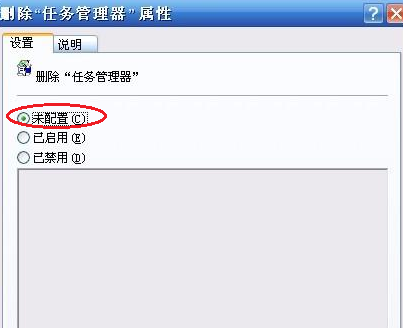
4然后在“设置”选项卡中选择“未配置”单选项,最后单击“确定”即可。
5如果这还不行,则要检查是否taskmgr.exe的所有相关程序已经损坏,可以尝试从其它正常的电脑或系统盘的i386文件夹中提取到C:\Windows\System32目录下:
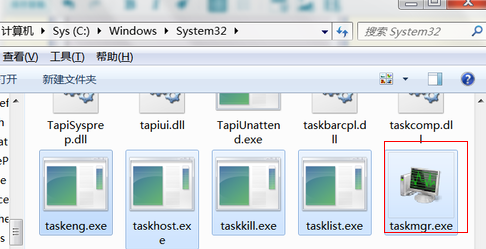
6而如果是在Win8中,我们还可以按Windows键+X组合键,弹出系统菜单,选择“任务管理器”即可,并且这种方式是以管理员身份打开的,这是win8一个很特别的技巧,现在告诉你了,记着了:
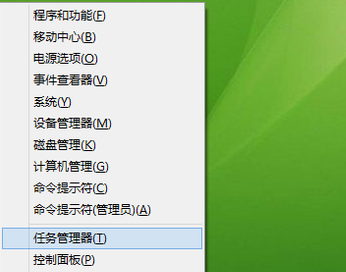
上一篇:输入法怎么设置
下一篇:桌面不能自动刷新怎么办

 2019-10-04 11:02:18
2019-10-04 11:02:18












